win10打开网页不完整的解决方法:
1、在Windows10系统依次点击“开始/Windows系统/控制面板”菜单项。
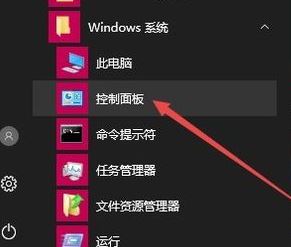
2、在打开的Windows10控制面板窗口中,点击右上角的“查看方式”下拉菜单,在弹出菜单中选择“大图标”菜单项。
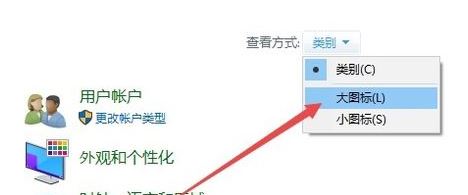
3、在打开的所有控制面板项窗口中,点击“Internet选项”图标。
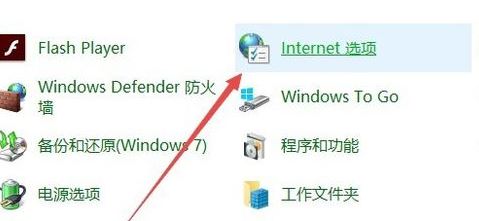
4、这时会打开Internet选项窗口,点击窗口上面的“高级”标签。
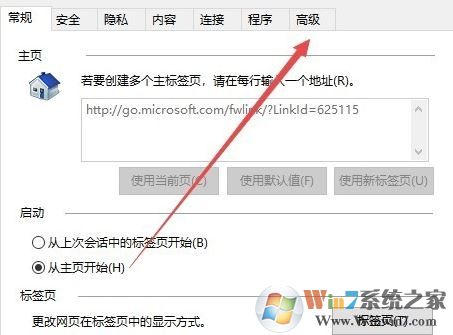
5、在打开的高级窗口中,点击下面的 “重置”按钮;
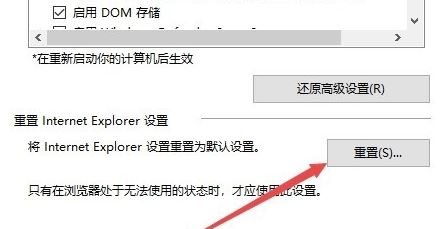
6、这时会打开IE浏览器的重置窗口,在窗口中选中“删除个人设置”前面的复选框,最后点击重置按钮。
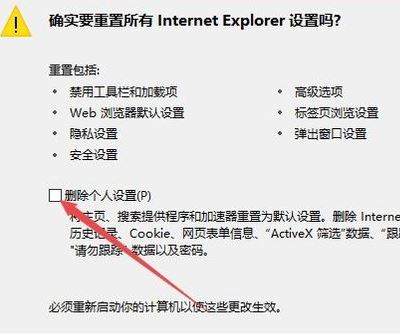
7、这时系统就会自动 出现重置IE设置的窗口,重置完成后点击关闭按钮,重新启动计算机,就会发现现在可以显示全部网页了。
以上便是winwin7今天给大家分享介绍的关于win10网页页面显示不完整的有效解决方法!
以上便是winwin7今天给大家分享介绍的关于win10网页页面显示不完整的有效解决方法!